- Oyun pazarı neden telefonda çalışmıyor?
- Cihaz yeniden başlatılıyor
- PlayMarket'teki verileri temizleme
- Güncelleştirmeleri Kaldırma
- Google Play Hizmetlerini temizleme
- “İndirme Yöneticisi” ni etkinleştirme
- Google Hesabını Silme ve Kurtarma
- Yanlış programlar
- Hosts Dosyasını Düzeltme
- Android'i orijinal ayarlarına sıfırla
Genellikle Android işletim sisteminde çalışan telefon kullanıcıları, PlayMarket'i başlatmamaları gerçeğiyle karşı karşıyadır.
Google Play Market bir uygulama, film, oyun, müzik deposudur. Mağaza, hem Google hem de diğer şirketler tarafından geliştirilen her iki uygulamayı da sunar.
Android işletim sistemindeki cihaz sahipleri için bu mağaza, akıllı telefonunuzdaki ve tabletinizdeki tüm uygulamaları indirmenize ve yüklemenize izin verdiği için çok önemlidir. Görünen bir nedenden ötürü Android işletim sistemine sahip bir telefonda oyun pazarı çalışmayı durdurduysa, bu kullanıcı için büyük bir sorun olabilir.
Bu makalede, PlayMarket'in arızalanmasının ana nedenleri ve bu zorlukları çözmenin yolları belirlenecektir.
Oyun pazarı neden telefonda çalışmıyor?
Uygulama deposundaki arızalar farklı olabilir. Play Market kalıcı hatalar üretebilir; kullanıcı beklenmedik şekilde programdan “çıkabilir”. Mağaza hiç çalışmayabilir.
Her şeyden önce, arızaların nedenlerinin üreticinin teknik sorunları olabileceğini düşünmeniz gerekir. Tipik olarak, teknik çalışma çok hızlı bir şekilde sona erer. Bu durumda, sadece beklemelisin. Diğer telefon ve tablet sahiplerinin Play Market ile ilgili sorunları olup olmadığını görmek için ağda arama yapabilirsiniz. Sorun bu değilse, mağazayı geri yüklemek için başka yollar arayın.
Cihaz yeniden başlatılıyor
Genellikle, PlayMarket'i başlatma sorununu çözmek için cihazın basit bir şekilde yeniden başlatılması yeterlidir. Genellikle sistem sadece askıda kalır. Bu durumda, Android'i yeniden başlatmak en iyi sonucu verir. Yeniden başlatma kullanarak, diğer uygulamalarda ortaya çıkan sorunları çözebilirsiniz. Sorunla karşılaşırsanız her zaman önce cihazı yeniden başlatmanızı öneririz. Sistemin yeniden başlatılması yardımcı olmadıysa, sorunu çözmek için başka yollar deneriz.
Ağ bağlantısı ayarlarını kontrol edin
Genellikle PlayMarket'in İnternet bağlantısındaki bir hatadan başlamaması olur. Bu durumda, kullanıcı bir tarayıcı başlatmalı ve herhangi bir siteyi indirmeye çalışmalıdır. Bağlantı yoksa, sorunu ağ ile çözmeniz gerekir.
Doğru saat ve tarihi ayarlama
İnternet bağlantısı TAMAM, ancak PlayMarket yine de uygulamayı yüklemiyorsa, tarih ve saat cihazda doğru şekilde ayarlanmamış olabilir.
Sorunları çözmek için "Ayarlar" ı açmanız, "Tarih ve saat" adlı seçeneği seçmeniz ve ardından saat dilimi ve Ağın Tarih ve saati öğelerini etkinleştirmeniz gerekir. Bu eylemler, saat dilimini ve numarasını İnternet'teki verilerle senkronize etmenizi sağlar. Gelecekte bu, cihazın sahibini bu tür sorunlardan koruyabilir.
Google Hesapları yazılım ürününün dahil edildiğini kontrol edin
Telefon playmarket'e girmezse Google Hesapları ürünü devre dışı bırakılmış olabilir. Yazılım ürününün doğru bir şekilde çalıştığından emin olmak için “Ayarlar” ı açmanız, ardından “Uygulamalar” öğesine gitmeniz ve ardından “Tümü” düğmesini tıklamanız gerekir. En alta kaydırın, devre dışı ürünler var.Bu listede “Google Hesapları” bulursanız, şekilde gösterildiği gibi etkinleştirmeniz gerekir. Bu, sorunun çözülmesine yardımcı olmalıdır.
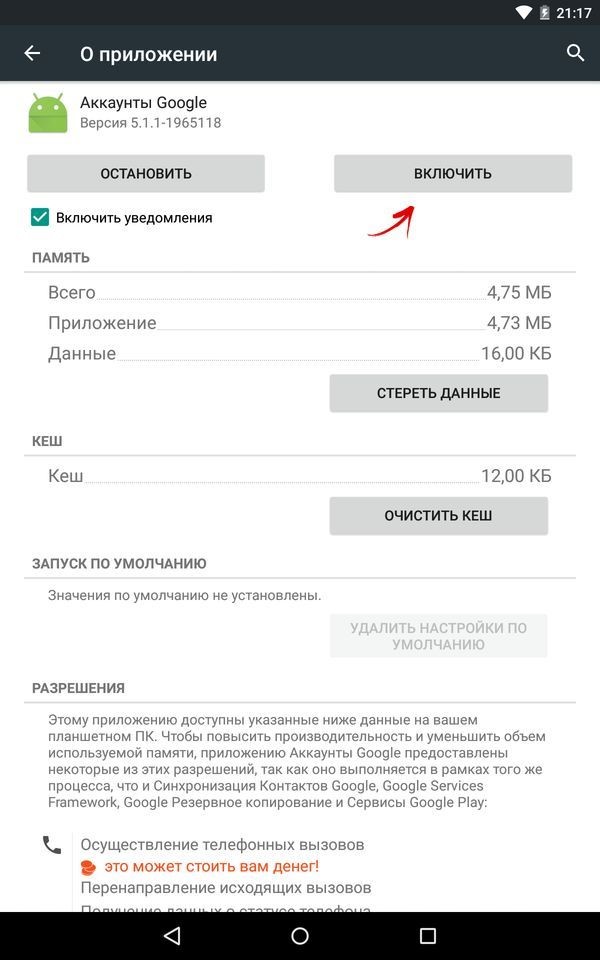
Google Hesaplarını etkinleştir
PlayMarket'teki verileri temizleme
Android işletim sistemine sahip bir telefonda, PlayMarket'in fazla depolanan veriler nedeniyle düzgün çalışmadığı görülür. Kaldırmak için basit işlemler yapmanız gerekir. Ayarlar bölümüne gitmeniz, “Uygulama Yöneticisi” sekmesini açmanız, ayrıca “Uygulamalar” olarak adlandırmanız, Google PlayMarket bölümünü bulmanız ve tıklamanız gerekir. Program ayarları açıkken, aşağıdaki Şekilde gösterildiği gibi "Önbelleği Temizle" veya "Verileri Sil" düğmesini etkinleştirmeniz gerekir. Düğmenin adı doğrudan sorunun oluştuğu aygıta bağlıdır.
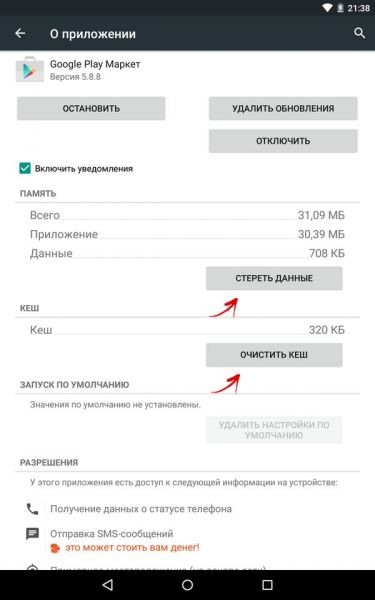
PlayMarket'te önbelleği temizleme
Güncelleştirmeleri Kaldırma
Kullanıcının cihazına tam olarak geliştirilmemiş güncellemelerin yüklenmiş olduğu bir durum varsa, mağazanın işlevselliğini geri yüklemek için bunların kaldırılması gerekir.
Bunu yapmak için, kullanıcının Ayarlar menüsünü tekrar açması, Uygulama Yöneticisi'ne gitmesi, PlayMarket'i seçmesi ve şekilde gösterildiği gibi özelliklerde “Güncellemeleri Sil” seçeneğini etkinleştirmesi gerekir.
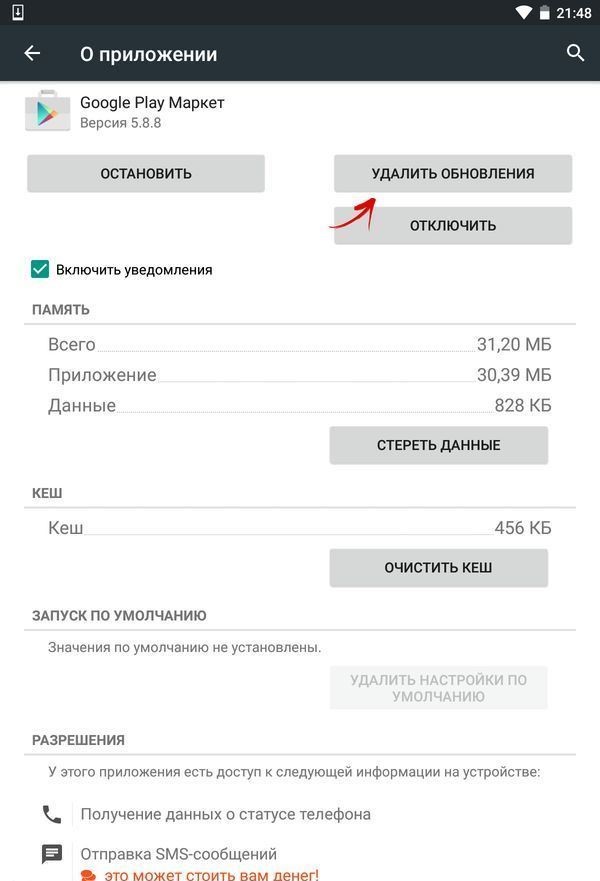
PlayMarket'teki güncellemeleri kaldırın
Bu eylemler, herhangi bir güncelleme yüklemeden önce sahibinin programı orijinal durumuna döndürmesine izin verecektir.
Google Play Hizmetlerini temizleme
Sorun Google Hizmetlerinde ise, gereksiz bilgiler ve sorunun temizlenmesi gerekir. Bu sorunu çözmek için, Ayarlar arayüzünü açmanız, bilinen “Uygulama Yöneticisi” öğesini bulmanız ve ardından Google Play Hizmetleri yazılım ürününün ayarlarına gitmeniz gerekir. Açılan program ayarlarında, aşağıdaki şekilde gösterildiği gibi “Önbelleği temizle” seçeneğini etkinleştirin.
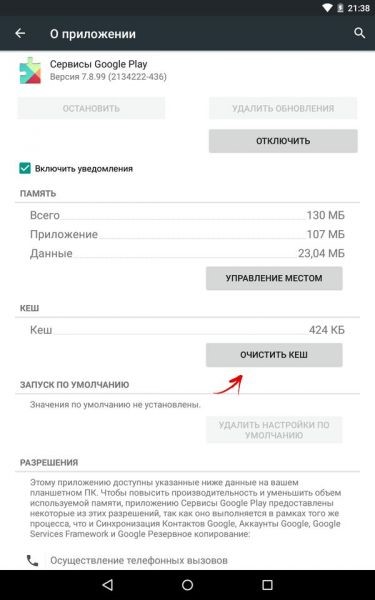
Google Play Hizmetleri yazılım ürünü önbelleğini temizleme
“İndirme Yöneticisi” ni etkinleştirme
“İndirme Yöneticisi” yazılım ürünü, sahibinin telefonunda etkin olmayabilir. Bu sorun, örneğin telefonla ilgili başka sorunlar varsa, yanlışlıkla olabilir. Dağıtım Programının etkinleştirilip etkinleştirilmediğini kontrol etmek için, Ayarlar'ı açmanız, “Tümü” sekmesini etkinleştirmeniz ve ardından “İndirme Yöneticisi” seçeneğini tıklamanız gerekir. Program özelliklerinde kapatıldığını görürseniz açın ve cihazı yeniden başlatın. Program dahil edilirse, değişiklik yapılması gerekmez. O zaman sorunu aramaya devam etmelisiniz.
Google Hesabını Silme ve Kurtarma
Google hesabınızı silmek ve iade etmek aşırı ve radikal bir önlemdir, adımlara geçmeden önce bunun sizin için önemli olan veri kaybına neden olup olmayacağını kontrol edin. Bunun olmasını önlemek için hesabınızı senkronize etmeniz gerekir. Başka bir deyişle, verilerinizle yedeklemelisiniz.
Bu operasyonda karmaşık bir şey yok. Kullanıcı “Ayarlar” menüsüne girebilir ve orada “Hesaplar” öğesini bulabilir. Burada Google'ı tıklayın. Ayarlar arayüzü Şekilde gösterilmiştir.
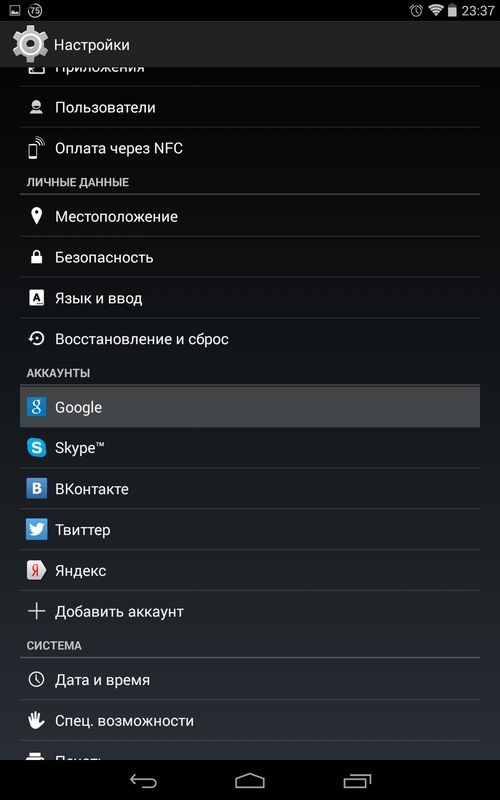
Arayüz bölümü "Ayarlar"
Bundan sonra hesap ayarlarınıza gideceksiniz. Yedeklemek için, Şekilde gösterildiği gibi panelin üstünde bulunan e-posta adresini tıklayın.
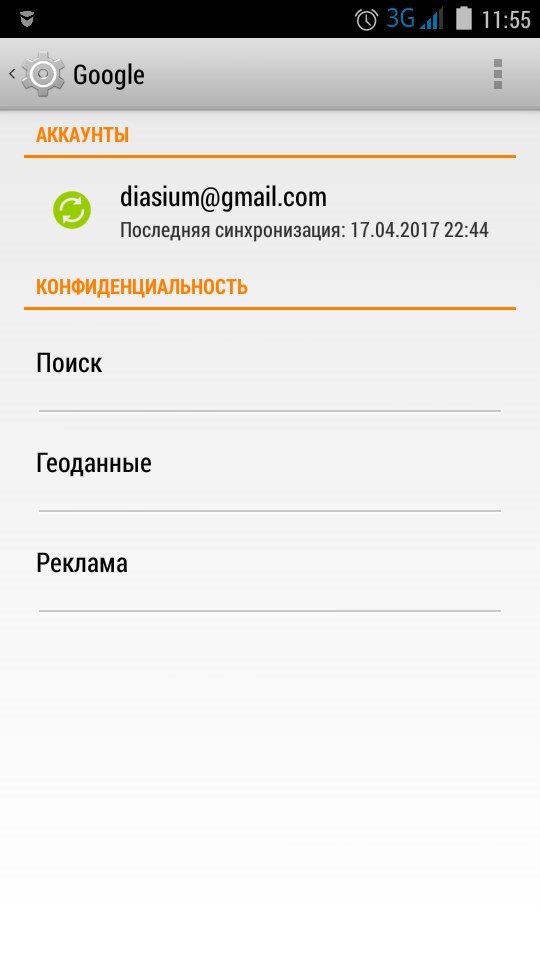
Google Hesap Ayarları Arayüzü
Ardından, kullanıcının hangi verileri senkronize etmek istediğine karar vermesi ve gerekli seçenekleri etkinleştirmesi gerekir. Çoğu zaman, sahipler telefon numaralarını ve diğer kişisel verileri kaydetmek ister. Bunu yapmak için, sadece gerekli öğelerin önüne bir onay işareti koymanız gerekir. Seçiminiz konusunda şüpheniz varsa veya cihazınızda çok sayıda gerekli ve önemli veri bulunduğunu biliyorsanız, "Seçenekler" menüsünde "Senkronizasyon" öğesini tıklayabilirsiniz. Bu eylemler, kullanıcının Android'deki tüm programları kaydetmesini sağlar.
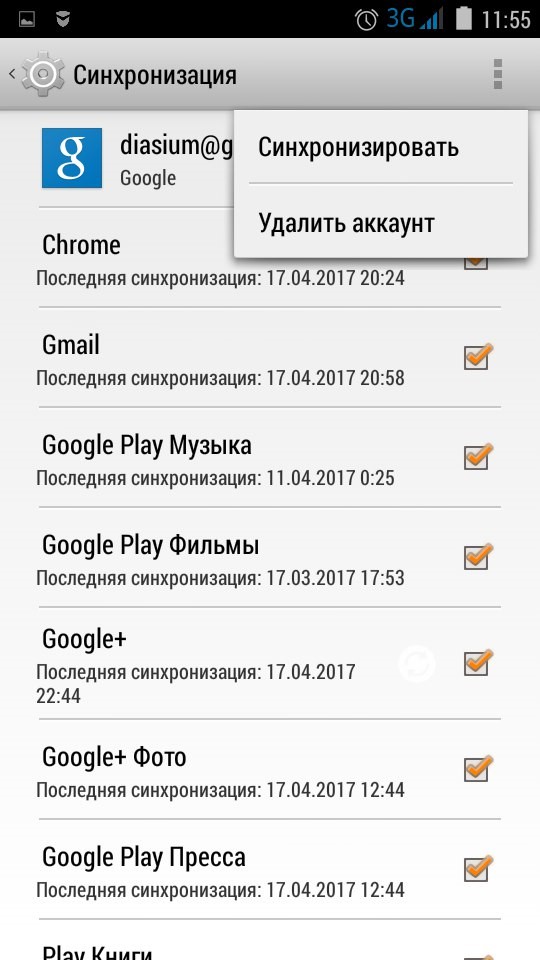
Google Hesabınızı yedekleme
Başarılı senkronizasyondan sonra hesabınızı güvenle silebilirsiniz. Ayrıca, hesabınızı tekrar girerseniz, sistemin kendisi tüm verileri son yedeklemeden geri yüklemeyi önerir.
Bu nedenle, telefonu başarıyla kopyalayıp yeniden başlattıktan sonra, hesap ayarları bölümüne tekrar girmeli ve şimdi “Seçenekler” bölümünde “Sil” işlevini etkinleştirmelisiniz. Bundan sonra telefonu veya tableti yeniden başlatmanız gerekir. Daha sonra, kullanıcı tekrar kişisel hesabına giriş yapıp geri yüklemelidir. Bu yöntem genellikle zayıf uygulama performansı ile ilgili sorunları çözer, ancak yardımcı olmadıysa, durumdan bir çıkış yolu aramaya devam etmelisiniz.
Yanlış programlar
Kullanıcı tarafından bağımsız olarak yüklenen yazılım ürünleri listesinde, uygulama mağazasının çalışmasını Google'dan engelleyebilecek veya hatta engelleyebilecek ürünler vardır. Bu olasılığı hariç tutmak için, cihazınıza yüklenen programların listesini dikkatlice inceleyin. Aralarında yanlış olanlar olup olmadığını düşünün. Hizmetlerin normal çalışması popüler Özgürlük programı ile etkileşime girebilir.
Hosts Dosyasını Düzeltme
Freedom veya buna benzer başka bir yazılım ürününün gerçekten cihazınızda çalışması durumunda bunları devre dışı bırakmanız gerekir. Bunun için Ayarlar'ın açılması gerekir. Ardından, Uygulama Yöneticisi'ni açın. Menüde "Yüklü" bölümüne gitmeniz ve ilginizi çeken yazılım ürününü seçmeniz gerekir.
Burada önce “Durdur” seçeneğini seçmeli ve ancak daha sonra yazılım ürününü kaldırmalısınız. Tüm talimatları takip etmek önemlidir. Sadece silmekle kalmayın, durun. Ardından kullanıcının cihazı yeniden başlatması gerekir. Ardından, PlayMarket'in çalışıp çalışmadığını kontrol etmeniz gerekir. Değilse, Hosts dosyasının içeriğine bakmak önemlidir.
Cihazın normal çalışması sırasında, dosyanın içeriği böyle görünmelidir.
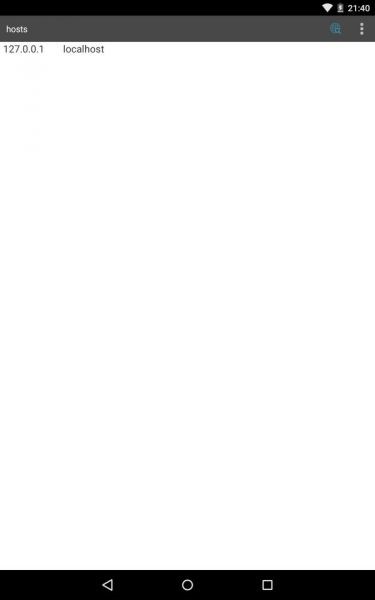
Hosts dosyasının doğru içeriği
Dosya doğru görünmüyorsa, düzeltmeniz gerekir. Bunun için kök ayrıcalıkları gerekir. Bunları edinmek için gerekli yazılım ürününü, örneğin Kök Gezgini'ni yükleyebilirsiniz. Daha sonra kullanıcının "/ system / etс /" yolunu izlemesi gerekir, burada Host'ları bulmanız gerekir. Bu dosya bir metin düzenleyicisi kullanılarak açılır. Yalnızca "127.0.0.1 localhost" satırını göstermelidir. Eksikse, kullanıcı bunu kendiniz yazmalıdır. Diğer ekstra satırlar silinmeli ve kaydedilecek değişiklikler kaydedilmelidir.
Android'i orijinal ayarlarına sıfırla
Bu yöntem, yukarıdakilerin hepsinin en radikalidir. Ayarları değiştirmeden önce, veri senkronizasyonunun başarılı olduğundan emin olmanız gerekir. Her şey yolundaysa, aşağıdaki işlemleri yapabilirsiniz. Giriş Yap Android ayarları "Kurtarma ve sıfırlama" yı seçin. Burada kullanıcı “Ayarları Sıfırla” düğmesine tıklamalıdır.
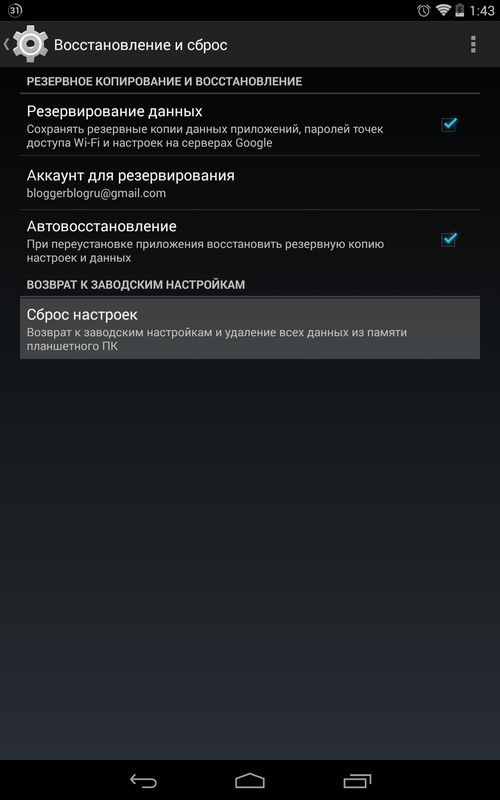
Fabrika Sıfırlama Arayüzü
Bu yol, Google uygulamalarının çalışmasıyla ilişkili sorunların çözümünde en güvenilir olanıdır. Doğru yedeklediyseniz, kişisel bilgileriniz güvende kalacaktır.
Tüm talimatları tamamladıktan sonra Play Market işe yaramadıysa, belki de bu hala teknik arızalarla ilgilidir ve beklemeniz gerekir. Sorun devam ederse, Google hizmet uzmanlarına başvurmanız veya cihazı artık kendiniz bir çözüm aramak zorunda olmadığınız bir hizmete götürmeniz gerekir.
